Kebanyakan pengguna iPhone menggunakan FaceTime untuk panggilan video dan ia merupakan salah satu aplikasi terbina dalam yang paling banyak digunakan dalam keseluruhan ekosistem Apple. Apl itu sendiri biasanya berfungsi dengan baik, walaupun pada sambungan yang lebih perlahan, namun, nampaknya terdapat isu tertentu yang mengganggu sesetengah pengguna. Berdasarkan laporan, kamera FaceTime tidak berfungsi untuk sesetengah pengguna iPhone dan iPad.
Sesetengah pengguna melaporkan bahawa kamera swafoto hanya hitam manakala yang lain mengatakan bahawa ia kabur dan tidak fokus sepenuhnya. Jika anda adalah antara mereka, pastikan anda menyemak langkah-langkah yang kami senaraikan di bawah. Mudah-mudahan, arahan ini akan membantu anda menyelesaikan masalah yang dihadapi.
Isi kandungan:
- Mulakan semula peranti anda
- Pastikan kamera dihidupkan
- Semak Sekatan Kandungan & Privasi
- Pasang semula FaceTime
- Kemas kini iOS
- Tetapkan Semula Semua Tetapan atau pulihkan iPhone kepada tetapan kilang
Mengapa kamera FaceTime saya hitam?
Pertama, pastikan anda disambungkan ke rangkaian yang stabil. FaceTime tidak akan berfungsi tanpa rangkaian jalur lebar. Selain itu, pastikan akaun yang betul dikaitkan dengan FaceTime. Anda boleh menyemaknya dalam Tetapan > FaceTime.
Jika anda masih menghadapi masalah dengan FaceTime, cuba langkah penyelesaian masalah yang kami senaraikan di bawah.
1. Mulakan semula peranti anda
Perkara pertama yang perlu dicuba ialah mengitar kuasa peranti anda. Urutan mematikan/hidupkan yang mudah melakukan keajaiban untuk pemberhentian sistem kecil dan, berdasarkan laporan, ia membetulkan isu itu sepenuhnya untuk ramai pengguna. Jika kita tidak melihat pepijat sistem utama, masalah itu harus ditangani dengan langkah mudah ini.
Sebaliknya, jika skrin hitam atau kabur pada kamera swafoto, pastikan anda meneruskan langkah seterusnya dalam senarai.
2. Pastikan kamera dihidupkan
Ini tidak perlu diperkatakan tetapi pastikan kamera anda dihidupkan dalam Tetapan FaceTime. Anda juga boleh cuba melumpuhkan/mendayakan semula Kamera atau bertukar antara kamera belakang dan hadapan.
Mungkin terdapat pepijat sementara dan ini, bersama-sama dengan penutupan paksa FaceTime, harus menangani masalah itu. Selain itu, jika anda menggunakan data selular untuk FaceTime, pastikan untuk membenarkannya dalam Tetapan.
3. Semak Sekatan Kandungan & Privasi
Melainkan anda mengkonfigurasikan Sekatan Kandungan & Privasi secara eksplisit di bawah Masa Skrin, anda boleh melangkau penyelesaian ini. Sebaliknya, jika anda menggunakan pilihan ini untuk mengehadkan akses (cth menghalang anak anda daripada menggunakan FaceTime), pastikan untuk membenarkan akses FaceTime atau untuk melumpuhkan pilihan sepenuhnya dan berikan FaceTime lagi.
Anda boleh melumpuhkan Sekatan Kandungan & Privasi dalam Tetapan > Masa Skrin > Sekatan Kandungan & Privasi.
4. Pasang semula FaceTime
Mungkin penyelesaian yang paling biasa jika mana-mana apl pihak pertama atau pihak ketiga mula berkelakuan salah. Apa yang perlu anda lakukan ialah mengalih keluar FaceTime sepenuhnya dan kemudian memasangnya semula daripada App Store.
Berikut ialah cara untuk memadam dan memasang semula FaceTime pada iPhone atau iPad anda:
- Ketik & tahan pada pintasan Skrin Utama FaceTime .
- Ketik Alih Keluar Apl .
- Sahkan apabila digesa.
- Buka App Store dan cari FaceTime .
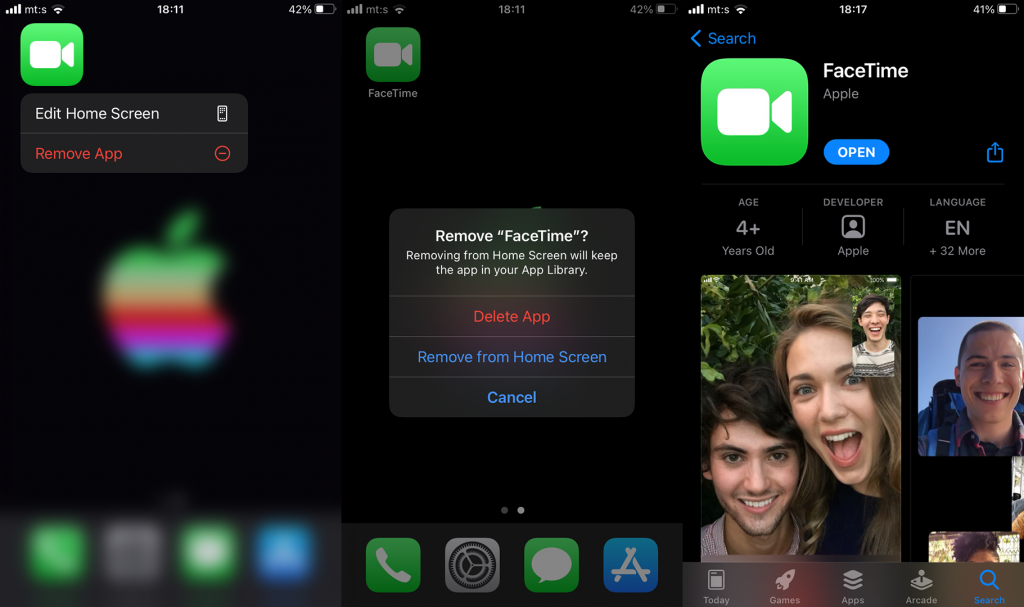
- Pasang apl dan jalankannya.
- Berikan kebenaran apabila diminta.
Jika kamera FaceTime masih tidak berfungsi, cuba kemas kini iOS.
5. Kemas kini iOS
Ini terutamanya terpakai kepada kawasan tertentu. Agar semua ciri FaceTime berfungsi seperti yang dimaksudkan, pastikan iPhone atau iPad anda menjalankan lelaran iOS terkini yang tersedia. Di samping itu, pembetulan pepijat untuk apl sistem biasanya datang melalui kemas kini sistem, jadi mengemas kini perisian tegar anda adalah penting dalam senario ini.
Berikut ialah cara untuk menyemak kemas kini iOS secara manual pada iPhone anda:
- Buka Tetapan .
- Ketik Umum .
- Ketik Kemas Kini Perisian .
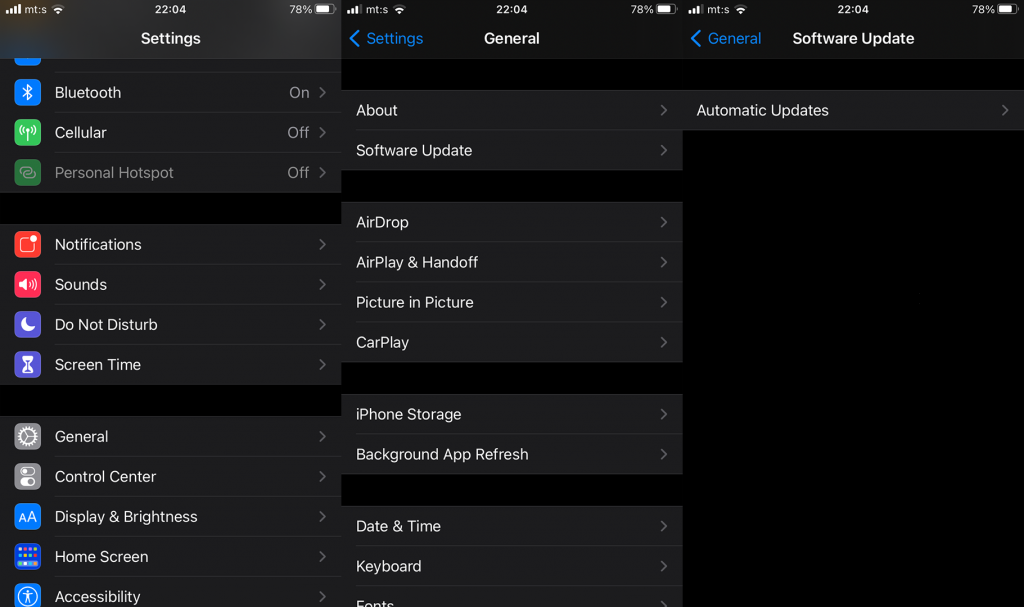
- Muat turun dan pasang kemas kini perisian tegar pada peranti anda.
6. Tetapkan Semula Semua Tetapan atau pulihkan iPhone kepada tetapan kilang
Akhir sekali, jika tiada langkah sebelumnya membantu, anda boleh cuba menetapkan semula Semua Tetapan atau pergi selangkah lebih jauh dan memulihkan peranti anda kepada tetapan kilang sepenuhnya.
Untuk Tetapkan Semula Semua Tetapan, navigasi ke Tetapan > Umum > Tetapkan Semula. Sebaik sahaja di sana, pilih Tetapkan Semula Semua Tetapan dan sahkan apabila digesa. Sebaliknya, dalam menu yang sama, anda boleh memilih Padam Semua Kandungan & Tetapan. Jangan lupa untuk menyandarkan segala-galanya ke iCloud sebelum meneruskan dengan tetapan semula.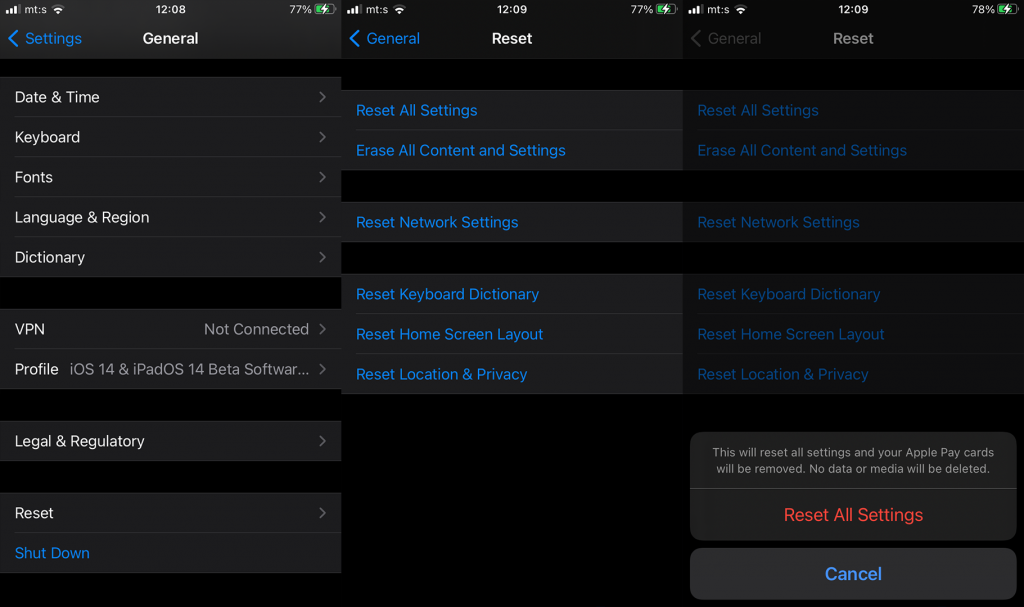
Itu sahaja. Terima kasih kerana membaca, semak halaman media sosial kami ( Facebook dan ), dan jangan lupa untuk berkongsi pendapat anda di bahagian komen di bawah. Kami tidak sabar-sabar untuk mendengar soalan atau cadangan anda.

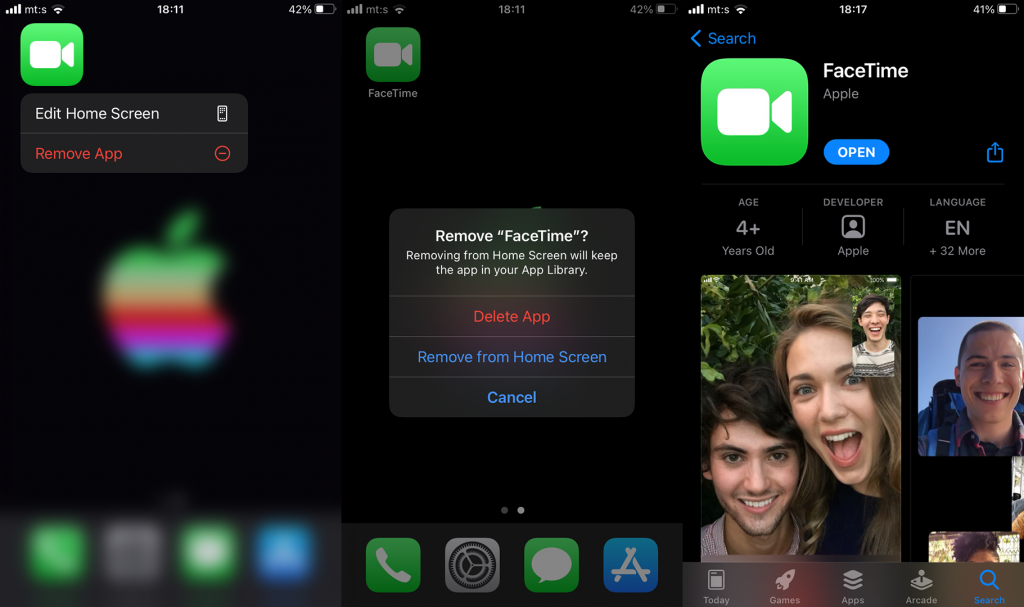
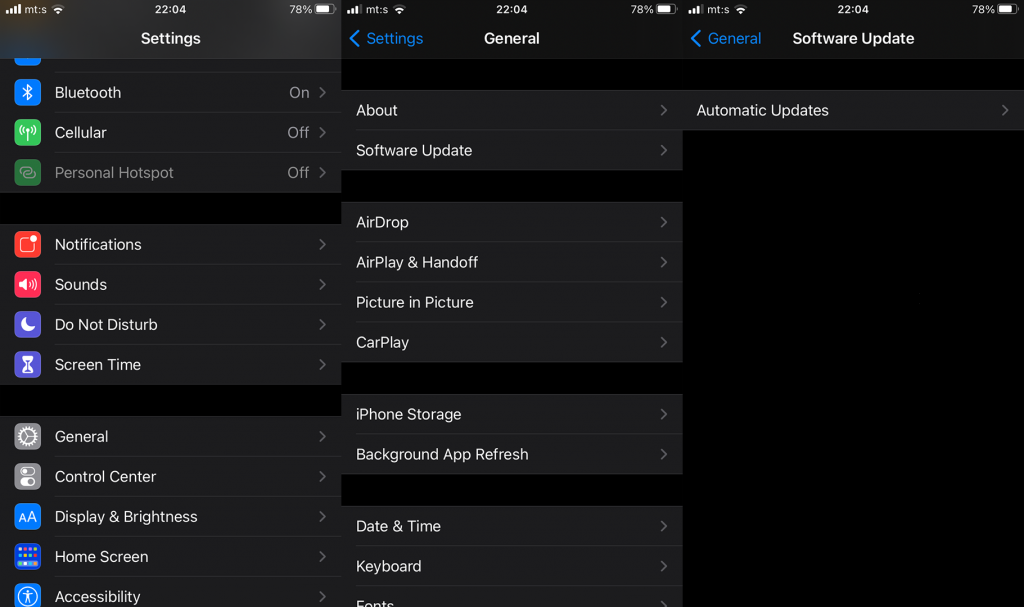
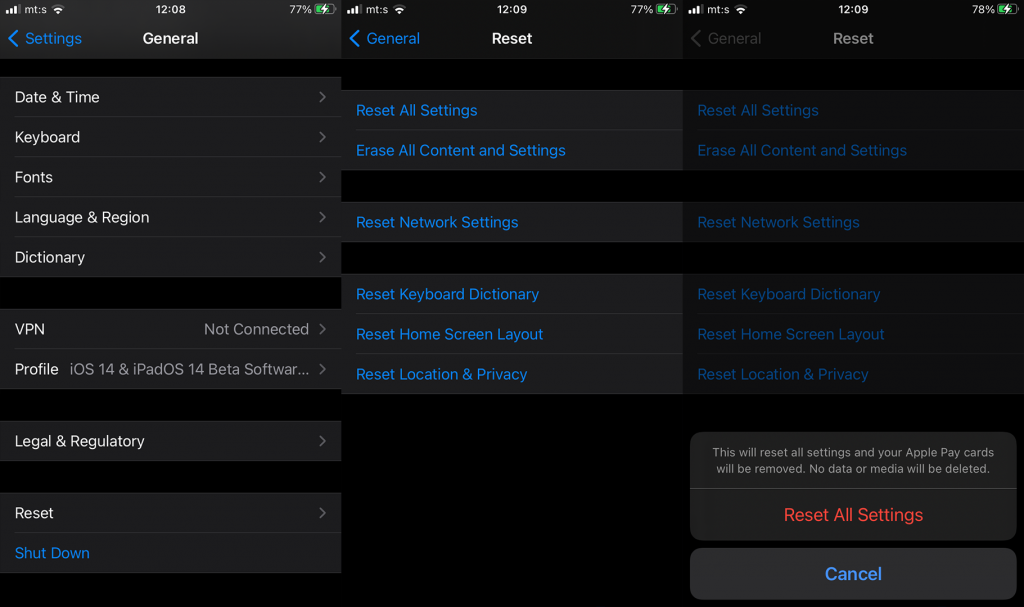


![Bagaimana Untuk Selesaikan Masalah Lampu Merah Pengawal PS4? [Penyelesaian Dicuba & Diuji] Bagaimana Untuk Selesaikan Masalah Lampu Merah Pengawal PS4? [Penyelesaian Dicuba & Diuji]](https://luckytemplates.com/resources1/images2/image-6314-0408151057238.png)





